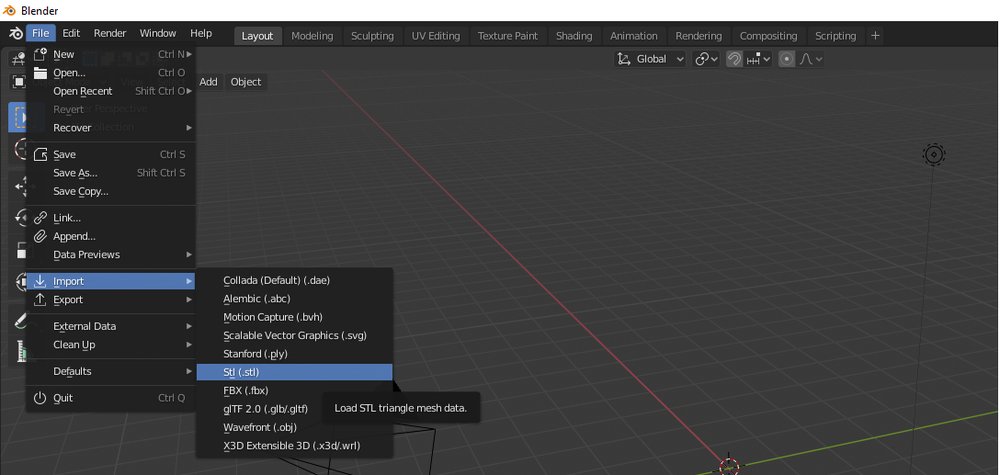C4D sang Blender: Cách nhập Mô hình C4D sang Blender
Chuyển từ Cinema 4D (C4D) sang Blender với hướng dẫn xuất và nhập mô hình đơn giản dưới đây. Bây giờ bạn đã có thể cộng tác và chia sẻ các mô hình một cách thật dễ dàng!
Chuyển sang một platform mở
Blender là một chương trình thiết kế 3D open-source miễn phí được sử dụng để tạo mô hình, hoạt hình và chỉnh sửa video. Phần mềm này cũng thường được sử dụng làm platform để chuyển đổi.
Việc nhiều mô hình khác nhau ở cùng một định dạng, ở rất nhiều trường hợp, cũng rất hữu ích, bao gồm các trường hợp sau:
- Khi bạn muốn tải một mô hình sang một công cụ trò chơi
- Khi bạn đang tạo mô hình của mình trong một chương trình và tạo kết cấu trong một chương trình khác
- Khi các thành viên của một nhóm đang sử dụng các chương trình khác nhau và cần chuyển đổi sang một loại tệp chung để hợp nhất hoặc cộng tác
May mắn thay, bất kể nhu cầu của bạn là gì, Blender có khả năng nhập và xuất nhiều định dạng lưới khác nhau.
Trong bài viết này, chúng ta sẽ cùng xem cách chuyển đổi các file từ Cinema 4D sang Blender. Cinema 4D là một bộ thiết kế 3D khác thường được sử dụng trong phim hoạt hình và truyền hình.
Kiến thức về các loại file
Mặc dù có một số định dạng file khác nhau cho các mô hình 3D, nhưng phổ biến nhất và được biết đến nhiều với hình thức import là định dạng OBJ.
Đây là định dạng file định nghĩa hình học được tạo ra lần đầu tiên bởi Wavefront Technologies. Bởi vì nó ở định dạng “mở”, nghĩa là một định dạng trao đổi trung tính không gắn với phần mềm cụ thể, nên được áp dụng ở rất nhiều ứng dụng đồ họa 3D.
Cùng nhập file thôi nào!
Định dạng file mà Cinema 4D sử dụng (kết thúc bằng “.c4d”) không phải là định dạng trung lập hoặc nguyên bản, có nghĩa là nó chỉ phù hợp với C4D. Điều này gây ra vấn đề khi bạn muốn chuyển các mô hình của mình vào các chương trình khác, chẳng hạn như Blender.
Để giải quyết vấn đề này, chúng ta sẽ sử dụng tính năng xuất file trong Cinema 4D và sau đó nhập mô hình đó vào Blender.
Để xuất file từ C4D, hãy làm theo các bước sau:
- Chọn “File> Export> Export Cinema 4D (chỉ dành cho mô hình 3D, không có hoạt ảnh)”.
- Khi hộp thoại xuất hiện với “Export Cinema 4D Options”, tùy chỉnh các thông số, bao gồm cả chọn “OBJ”, rồi click vào “Export”.
- Tùy chỉnh tên file xuất và đích đến, sau đó nhấn “Save”.
Bây giờ trong Blender, bạn có thể làm theo quy trình đơn giản dưới đây để nhập tệp OBJ của mình:
- Chọn “File> Import> .obj”.
- Tìm và chọn file OBJ đã xuất của bạn.
- Chọn “Import .obj”!
Vậy là xong, bạn có thể bắt đầu làm việc trong Blender được rồi!
Xem thêm Blender Sang Unity: Cách Nhập Các Mô Hình Blender Sang Unity
Nguồn: all3dp.com